文章詳情頁
Win10系統任務欄顯示網速具體操作步驟
瀏覽:2日期:2022-12-20 14:45:49
說到Win10系統相信大家都不陌生,不過你們曉得Win10系統任務欄如何顯示網速呢?在此就為大伙帶來了Win10系統任務欄顯示網速的具體操作步驟。

1、首先下載一個名為netspeedmonitor的網絡流量監控軟件;
2、打開之后如果發現狀態欄并沒有出現變化。這個時候應該鼠標右鍵點擊狀態欄的空白處,然后在“工具欄”中將netspeedmonitor勾選;
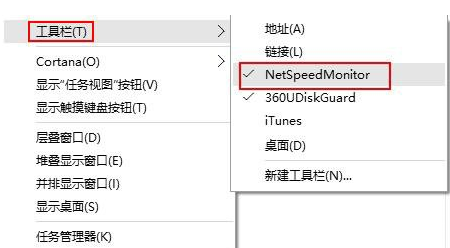
3、這個時候狀態欄就出現了網速顯示,但還有些人會發現,網速不管怎樣,一直都是顯示的0。這是因為你選擇的網卡不對,右鍵單擊網速顯示處,然后選擇“設置”;
4、在彈出的窗口中選擇你正在使用的網卡,然后點擊確定就可以了。
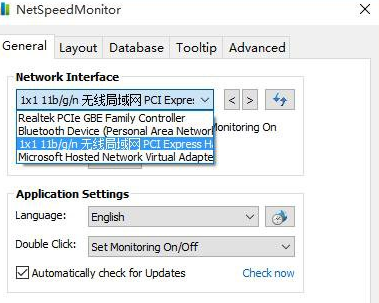
按照上文分享的Win10系統任務欄顯示網速的具體操作步驟,你們自己也趕快去試試吧!
相關文章:
1. Mac版steam錯誤代碼118怎么解決?Mac版steam錯誤代碼118解決教程2. freebsd 服務器 ARP綁定腳本3. FreeBSD10安裝內核源代碼方法講解4. 更新FreeBSD Port Tree的幾種方法小結5. 支持深色 / 淺色模式,微軟 Win11 Build 25281 為“產品密鑰”窗口啟用新界面6. grub2引導freebsd詳解7. UOS應用商店不能用怎么辦? uos系統應用商店不能使用的解決辦法8. rsync結合 inotfiy 實現實時備份的問題9. mac程序沒反應怎么辦 mac強制關閉程序的方法10. 統信uos操作系統怎么激活? 統信UOS系統家庭版激活教程
排行榜

 網公網安備
網公網安備